Google フォームをメールに埋め込む方法
- Gmailから、Google ドライブを開きます。
- [新規]を選択します。
- ドロップダウンのGoogle フォーム の横にある矢印にカーソルを合わせます。
- [テンプレートから]を選択します。
- [顧客フィードバック]フォームを選択します。
- フォームをカスタマイズしたら、[公開]をクリックします。
- [共有]をクリックします。
- 受信者のメールアドレスを入力します。
- [通知を送る]の横のボックスを選択します。
- [送信]をクリックします。
インタラクティブなステップバイステップチュートリアル
既存顧客や見込み顧客と関わることは、ビジネスを成長・拡大する最も簡単で効果的な方法の一つです。ソーシャルメディアで交流したり、ウェビナーを開催したり、あるいは楽しいクイズや顧客フィードバック調査、eニュースレターを通じてメールで簡単にアプローチすることもできます。
Mailchimp、ActiveCampaign、MailerLiteのようなメールマーケティングサービスは、創造的なコンテンツをメールに作成して埋め込むのに優れた選択肢ですが、唯一のものではありません。
Google フォームのようなオンラインフォームビルダーも、顧客からのフィードバックを促し、エンゲージメントを育むのに役立ちます。そして、大量メールソリューションよりもはるかに簡単に使用できます。Google フォームは無料で利用でき、フォームをカスタマイズするための豊富なテンプレートとデザインツールも含まれています。
このプラットフォームを顧客インタラクションツールとして活用するために必要なのは、Google フォームをメールに埋め込むことだけです。

Google フォームの最適な代替をお探しですか?
Jotformの多機能フォームビルディングソリューションは、モバイルフレンドリーで業界最多のインテグレーションを提供します。支払いの回収、ワークフローの自動化、リードの収集などに活用できます。
Google フォームをメールに埋め込む方法
Google フォームをメールに埋め込む方法は次のとおりです:
- Gmailから、右上のドットグリッドをクリックしてGoogle ドライブを開きます。(Google フォームへのリンクを送信するのに他のメールプラットフォームを使用することもできますが、Google フォームを直接メールに埋め込めるのはGmailアカウントのみです)
- 左上の新規 を選択します。
- ドロップダウンのGoogle フォーム の横にある矢印にカーソルを合わせます。 3つのオプションが表示されます:空白のフォーム、空白のクイズ、テンプレートから。
- この説明を簡単にするために、テンプレートからを選択します。(Google フォームを使ってゼロからフォームやクイズを作成することも可能です)
- 顧客フィードバックのテンプレートを選択します。
- フォームのカスタマイズが完了したら、右上の公開をクリックして、回答者がフォームにアクセスできるようにします。
Pro Tip
メールを送信する前に、回答タブと設定タブを確認し、さらなるフォームのカスタマイズを行いましょう。たとえば、フォームが送信されたときにメール通知を受け取るオプションを選択したり、回答が正常に送信されたことを知らせる確認メッセージを編集したりできます。
- 右上にある共有ボタンをクリックします。
- ボックスに受取人のメールアドレスを入力します。グループやイベントを追加することもできます。
- 共有時にメール通知でフォームを自動送信するには、通知を送るの隣のボックスを選択します。フォーム公開時に回答者に通知する際、送信されるメールにはフォームが含まれます。
- 送信をクリックします。
おめでとうございます!これで、Google フォームをメールに埋め込む方法がわかりました。
Google フォームで回答を追跡する方法
Google フォームでは、フォームへの回答を表示、管理、追跡する機能もあります。これを行う方法はいくつかあります。
オプション 1: フォームの回答に対するメール通知を有効にする
回答者がフォームを提出するたびにメール通知を受け取りたい場合、この機能をオンにしてください。
- Google フォームに移動し、上部の回答タブをクリックします。
- 右上にある縦の3つの点のオプションを選択します。
- 新しい回答のメール通知を受け取るをクリックします。
この機能が有効になりました。回答者がフォームを提出するたびに、そのフォームに関連付けられたGmailアカウントに通知が届きます。
オプション 2: 回答タブで回答を見る
すべての回答を表示したい場合は、回答タブをクリックします。3つの異なるエリアで回答を確認することができます:
- 概要サブタブでは、すべての回答の簡単な概要を提供します。
- 質問サブタブでは、質問ごとの回答の内訳が提供されます。
- 個別サブタブでは、フォームの各回答を詳細に確認できます。
オプション 3: Google フォームの回答をGoogle シートに送信する
フォームの回答をスプレッドシートで閲覧および追跡したい場合、Google フォームをGoogle シートに簡単に接続できます。
- Google フォームに移動し、上部の回答タブをクリックします。
- 右上のシートにリンクをクリックします。
- 必要に応じて、新しいスプレッドシートを作成するか、既存のスプレッドシートを選択します。
選択したGoogle シートにフォームの回答が即座にフィードされます。
Google フォームをメールに埋め込む理由
メールにGoogle フォームのリンクを含めるだけでも十分ですが、なぜフォームを埋め込むという一歩を踏み出す必要があるのでしょうか?
その理由は次の通りです:
- 回答者にとっての追加の手順が削減されます。メール内にフォームを埋め込むことで、顧客はフォームにアクセスするためにクリックする必要がなくなります。すでに見て入力できるので、行動を起こす可能性が高くなります。
- フォームの回答を得られる可能性が高まります。多くの顧客は、メールを詳細に読むことなく流し見します。フォームリンクを見過ごすかもしれませんが、全体のフォームは見逃すには大きすぎます!
- フォームのメール送信が簡単になります。Gmailにフォームを埋め込むのは数ステップで済み、メールの本文にアイテムを埋め込むために特別なコーディングの知識が必要な複雑な大量メールシステムを使用するよりもはるかに簡単です。
メールにフォームを埋め込むことでデータ収集に与える効果
フォームを送信するのは、回答を得るためですよね?
データ収集のためにメール内にフォームを埋め込む主な利点の一つは、ユーザーにスムーズな体験を提供できることです。これにより、回答を得る機会が向上します。リンクをクリックする必要がないため、ユーザーの障害を取り除けます。
スムーズなユーザー体験を提供する利点に加えて、回答者との信頼を築きます。顧客は、フォームを見て入力しやすくするためにお客様が尽力していることを評価するでしょう。
しかし、フォームを埋め込むことなしにスムーズなユーザー体験を作成することも可能です。場合によっては、メールの本文には全体のフォームが配置できないことがあります。また、機密情報を含む場合、誰がフォームを見るかを制限したい場合もあるため、埋め込むことが最適な選択肢でないこともあります。
このような場合、メール内にフォームのリンクを含め、「こちらをクリックして登録フォームをご覧ください。」のようなテキストでリンク先を明示することができます。この簡単な方法でリンク先がどこなのかを明確に示すことができ、ユーザーにとっても理解しやすいです。
Google フォームの代替手段: Jotformの利用方法
Google フォームは唯一のオンラインフォームビルダーではありません。Jotformは、10,000を超えるフォームテンプレートのライブラリ、ドラッグアンドドロップ機能、モバイル決済処理能力、強力なインテグレーション、レポートビルダー、優れたセキュリティにより、Google フォームの最大の競争相手の一つです。
Jotformは、使いやすさ、完全なカスタマイズ性、およびコード不要で、デザインやコーディング経験がなくてもプロフェッショナルなフォームを作成できます。しかし、Google フォームとは異なり、Jotformをメールに埋め込むことはできません。それはセキュリティに関連する理由からです。
Jotformは、暗号化フォーム、Payment Card Industry (PCI) 認証、スパム保護のおかげで、フォームとユーザーデータを保護する方法に誇りを持っています。しかし、フォームをメールに埋め込むとJotformのセキュリティ基準が損なわれます。
その代わりに、より安全で信頼性のあるユーザー体験を提供するために、メール内にリンクを共有し、回答者がワンクリックでフォームにアクセスできるようにします。
方法については、こちらをご覧ください。
- Jotform Form Builderに移動し、フォームを作成をクリックします。
- 既成のテンプレートを選択するか、ゼロから作成します。以前のGoogle フォームの例に従い、Use Templateを選びます。
- テンプレートライブラリで「顧客フィードバック調査」を検索して1つを選びます。
- ロゴを追加したり、色やフォントをブランドに合わせて変更したりしてフォームをカスタマイズします。特定のトピックに関するフィードバックを求める場合、新しい質問を追加するには右側からフォーム要素をドラッグアンドドロップするか、既存の質問をクリックして編集します。
- フォームに満足したら、Form Builderの上部にある公開をクリックします。
- クイックシェアタブの下にある — これはデフォルトのため、すでに開いているはずです — リンクをコピーボタンをクリックしてフォームのURLをコピーします。メールで招待セクションから、メールでフォームリンクを送信することもできます。
- フォームへのリンクを送信する場合は、選択したメールプロバイダーを通じてメールにフォームURLを貼り付けて送信します。Jotformでメールを通じてフォームを送信する場合は、受信者のアドレスを手動で追加するか、メールアドレスのCSVリストをアップロードします。
以上です!Jotformを使用してフォームを作成し、メールで回答者と共有することに成功しました。
フォームを作成してメールで回答者に送り、貴重な顧客情報とフィードバックを収集しましょう。適切なソフトウェアがあれば、簡単に行えます。Google フォームでもJotformでも、フォームを作成して共有する際に使用すれば、回答者に感動を与え、顧客ロイヤルティを向上させ、ブランドを成長させるために必要なフィードバックを提供してくれるでしょう。
Alizée Baudezによる写真 Unsplashより





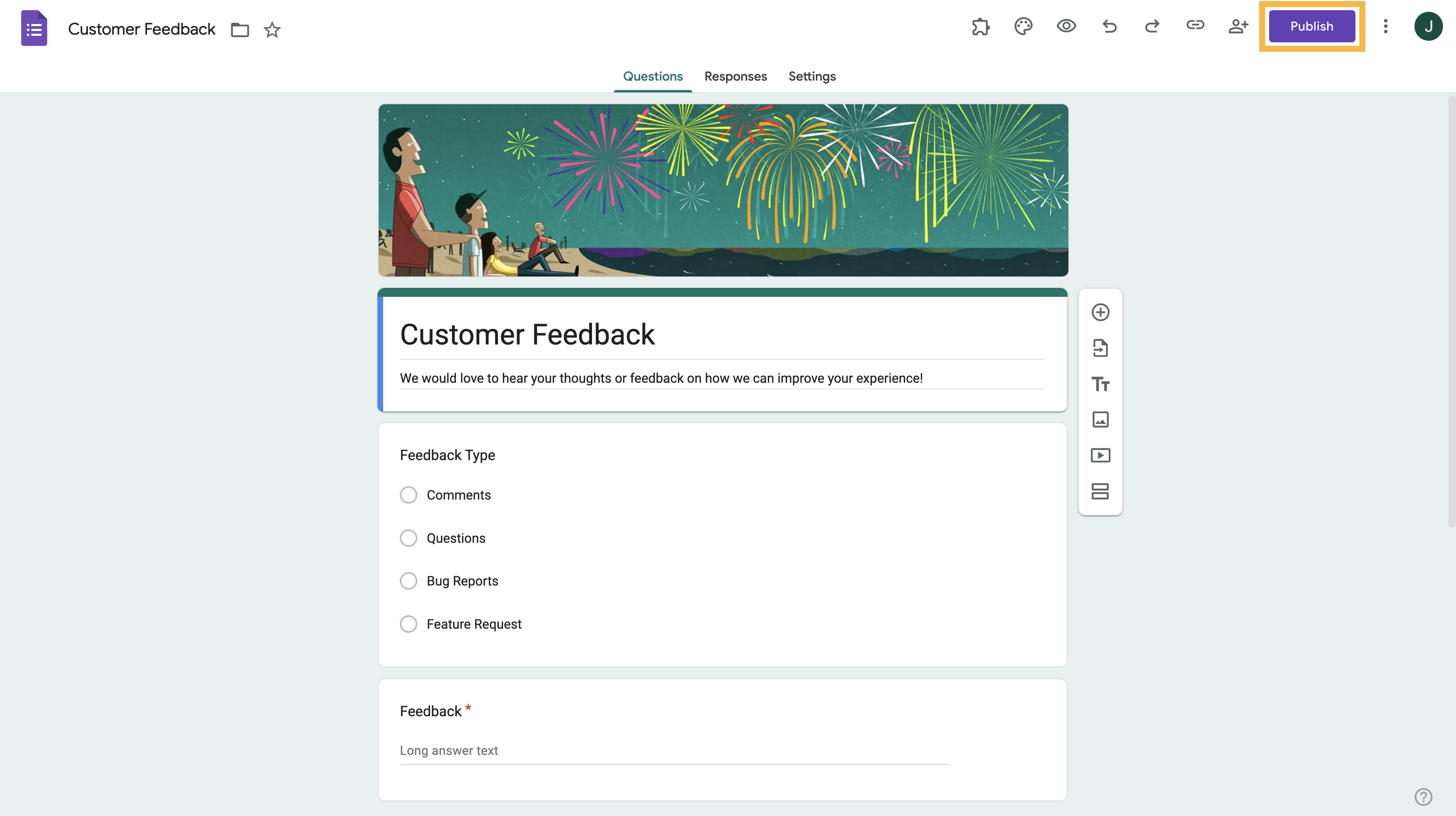
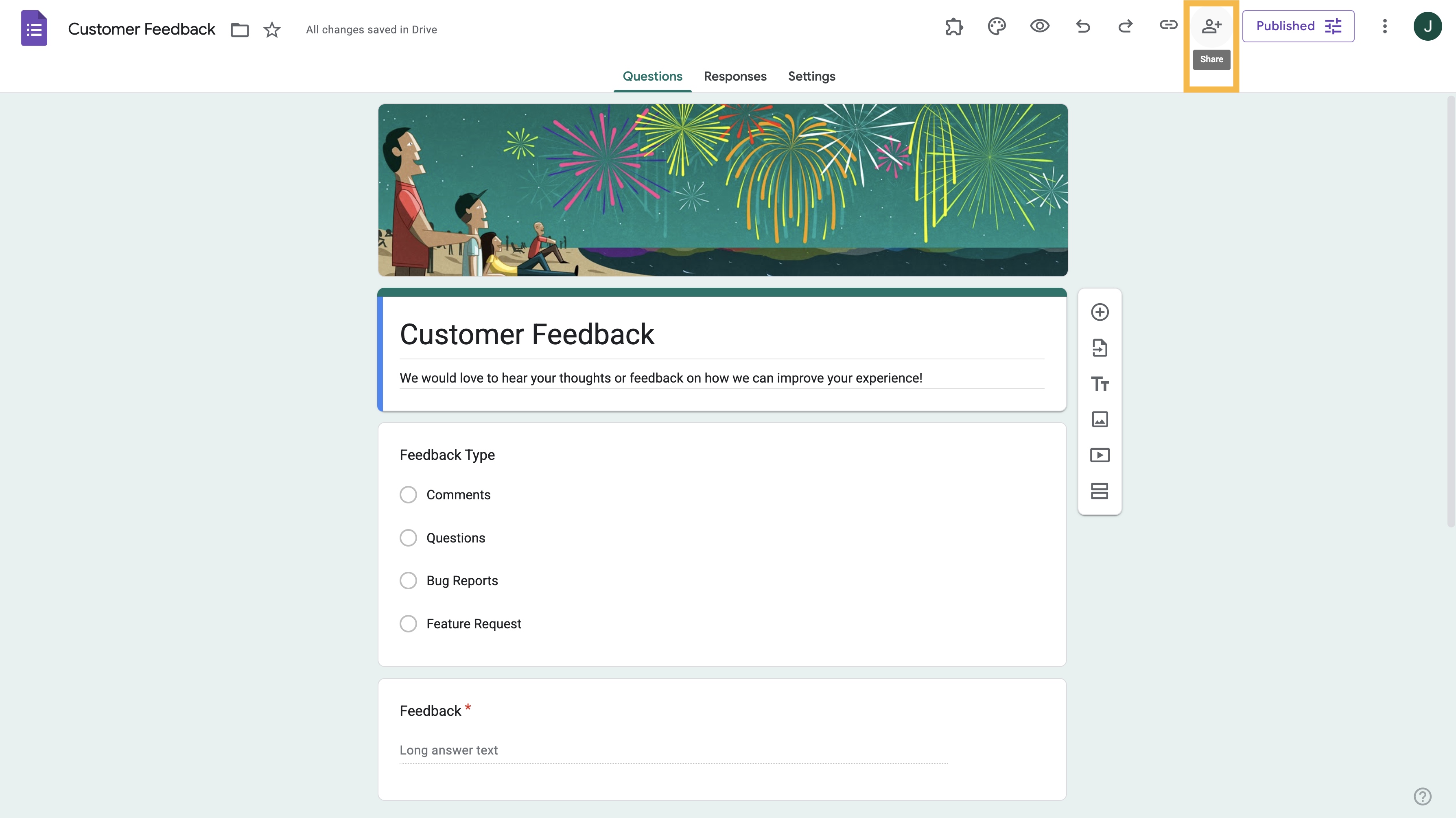
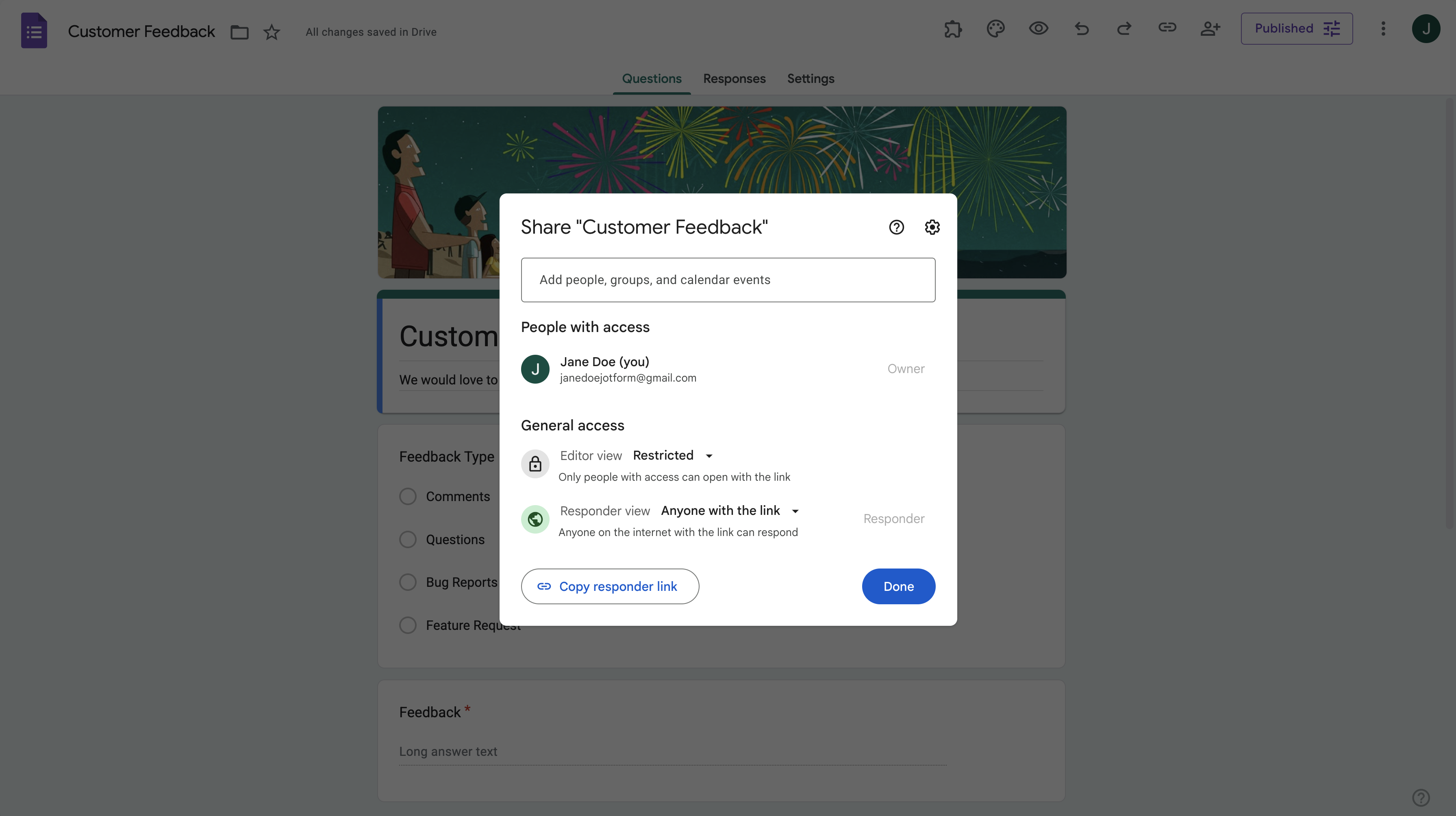
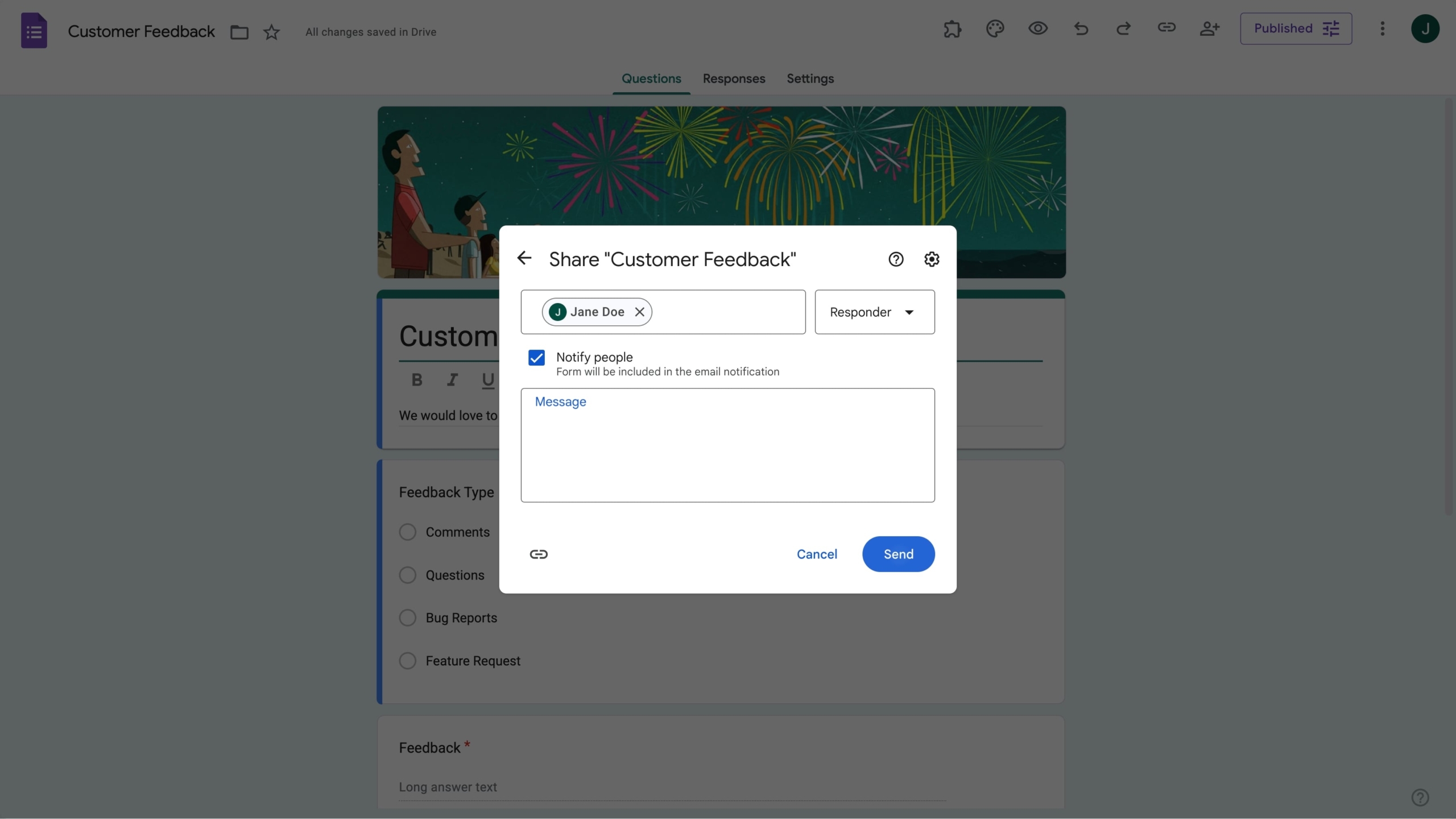

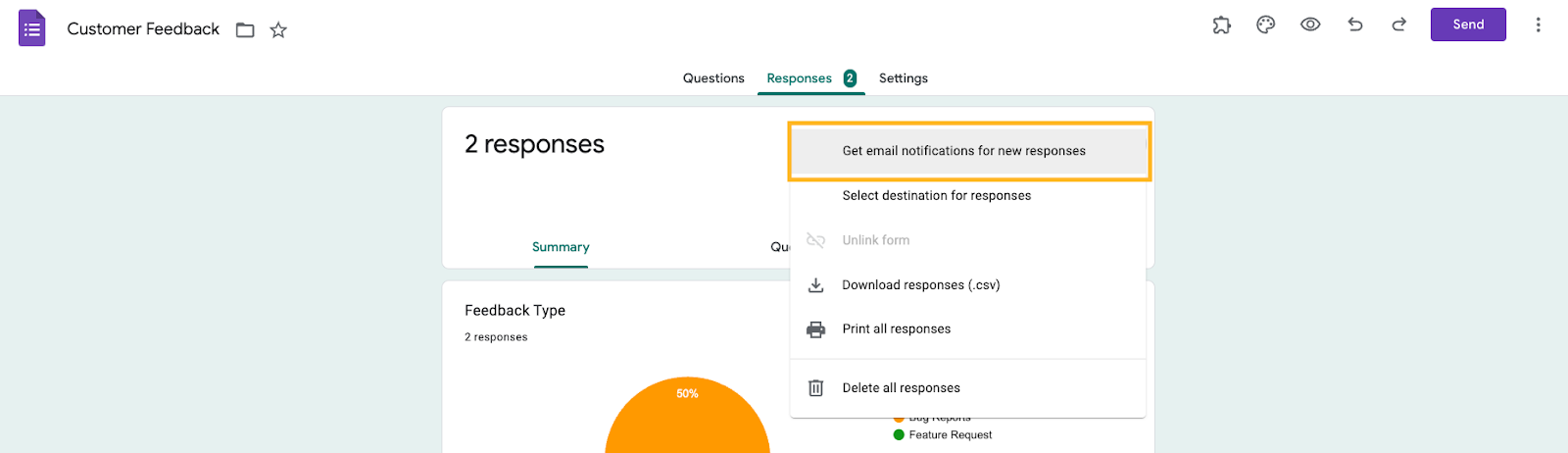


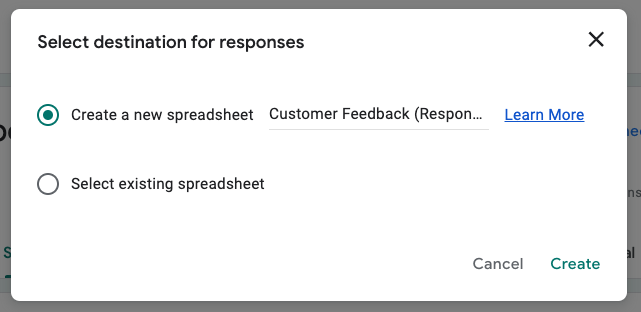

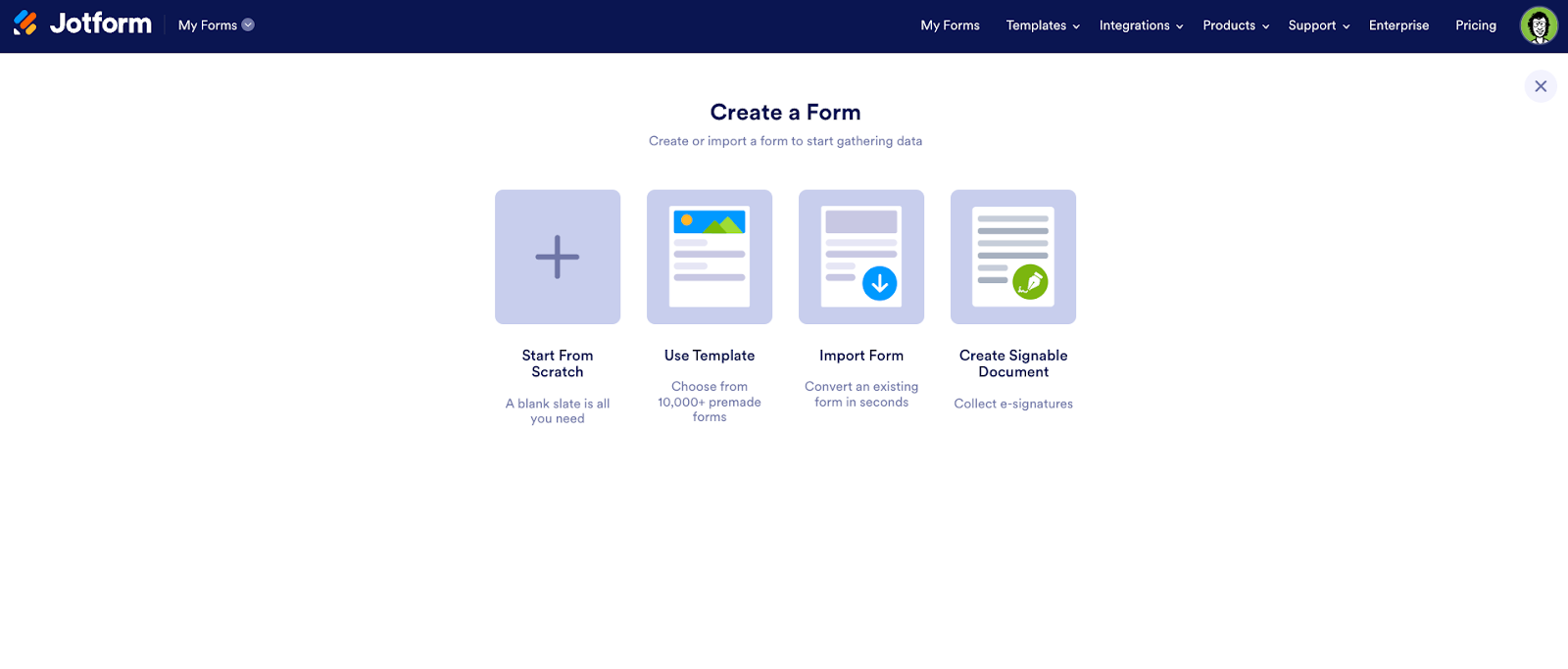



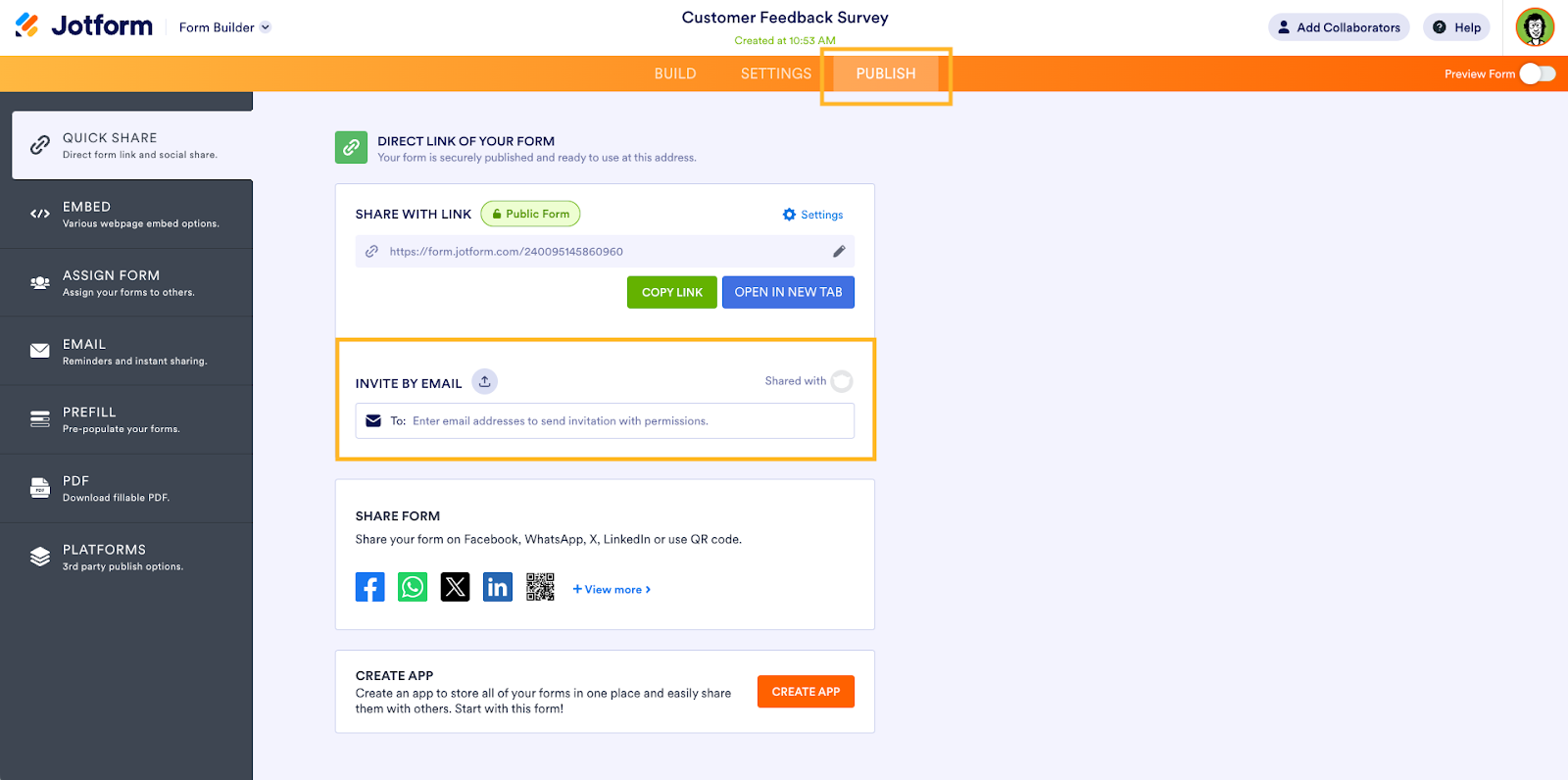
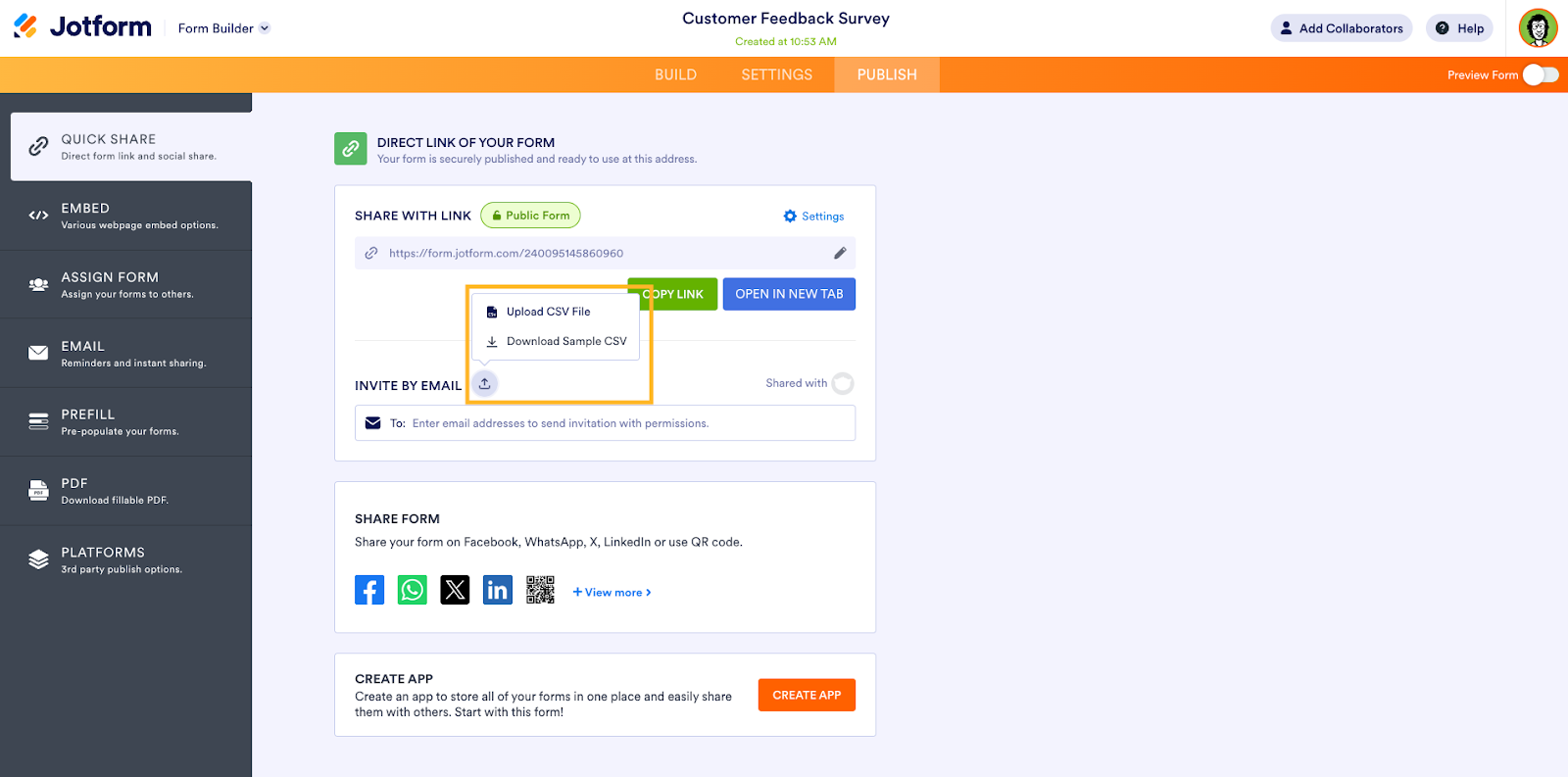











コメントの送信: